很多朋友都為自己的電腦配備了雙顯卡的硬件配置,可是在安裝了較新的Win8系統之後,卻對雙顯卡不會切換了,於是網上便有了很多關於這方面魚龍混雜的教程。今天特意整理了系統高手們關於切換雙顯卡的實用操作步驟,共有三種方法分享給大家,一起來看下高手們是如何設置的吧。
方法一
1. 右擊桌面,選擇配置可交換顯示卡;
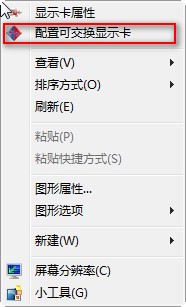
2. 打開到配置可交換圖形界面,此時可以看到“最近打開的過的應用程序”,如想使用此程序使用高性能;
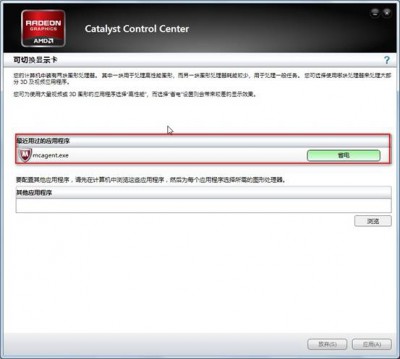
3.點一下“省電”;

更改後顯示如下圖:
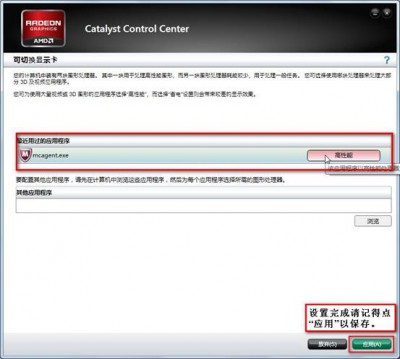
4.此時代表使用是高性能的獨立顯卡,如再點擊又回到省電模式了。

最後點應用就可以了。